一枚約10円!?エクセルとワードがあればできる世界一簡単な【二つ折り席札】の作り方を徹底解説*
2024.02.01公開
オリジナル席札をDIYしたい♡
結婚式でゲストテーブルに置いておく席札*
結婚式の雰囲気に合う、可愛いオリジナルデザインの席札を手作りしたい♡と考えている方も多いのではないでしょうか。
でも、席札のDIYって、とっても大変そう。数が多いから、一つ一つ手作業で作っていると、膨大な時間と手間がかかってしまいます…
そこでおすすめなのが、パソコンのソフト(エクセル・ワード)を使ってDIYすることができる、オーソドックスな二つ折り席札。
簡単に、コストをかけずに作ることができるので、作り方を解説します*
使う台紙はこちら♡
パソコンで作り始める前に、まずは印刷する台紙を用意しましょう*
使うのは、「A-ONE(エーワン)」の二つ折りマルチカード。名刺サイズです。
型番は51079。40枚入って500円程度なので、一枚あたり10円ちょっとの計算◎
クラフトショップや楽天で購入することができます♡
➡【楽天】『エーワン マルチカード 名刺長辺2つ折り 4面 40枚 51079』をチェック*

ちなみに、中身はこんな感じ。一枚のシートに4名分の席札が印刷できて、余白は手で切り離せるように切り取り線がついています*
ミスプリントする可能性も考えて、必要な枚数より多めに購入するようにしましょう♡
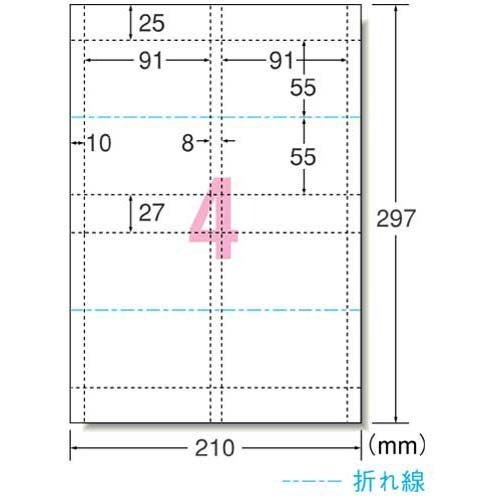
世界一簡単な席札の作り方*事前準備
続いて、席札づくりの事前準備をします。必要なものは二つ。
一つ目は、エクセル(Excel)でつくったゲストの名簿。姓と名の列を分けて入力していきます*
新郎側ゲスト、新婦側ゲストで席札のデザインを変えたい場合は、違うシートにそれぞれ入力しておきましょう。
どうやって作ればいいのか分からない…!という方は、テンプレートを販売しているのでご利用ください♡(名簿のExcel、テンプレデータ、席札データの3点セットで1122円(いい夫婦)です♡)
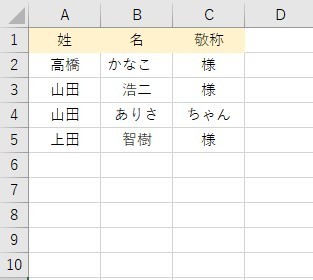
世界一簡単な席札の作り方*STEP①
事前準備ができたら、早速作業に取り掛かりましょう♩
パソコンでワード(word)を開きます。今回はword2016バージョンの画面で説明しますが、バージョンが違っても基本的な操作は一緒です*
ワードを開いたら、上のタブから 差し込み文章⇒差し込み印刷の開始⇒ラベル をクリックします。
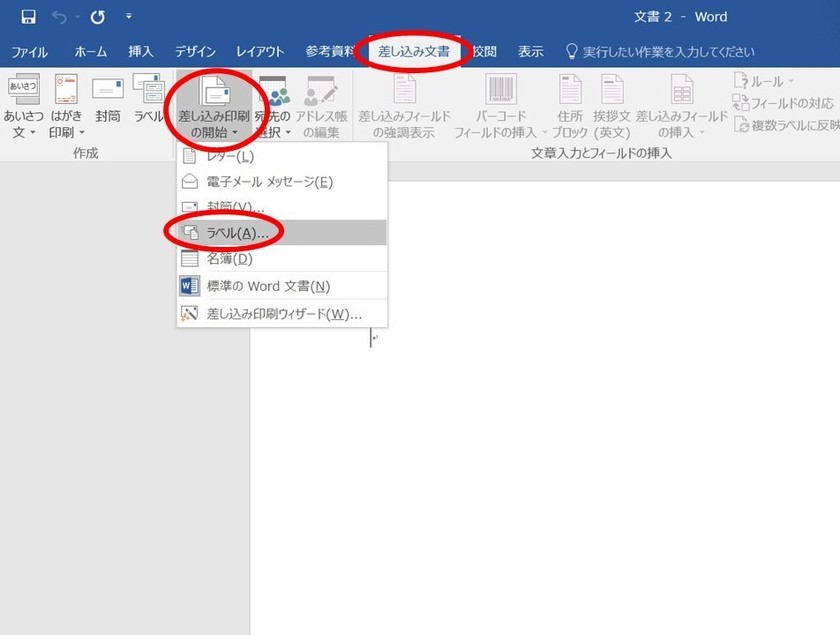
世界一簡単な席札の作り方*STEP②
ラベルオプションの画面が出てくるので、ページプリンターを選択し、今回使うラベルの製造元「A-ONE」を選択、製造番号の「A-ONE 51079」を選択します。

そうすると、台紙の切り取り線とまったく同じ線が画面上に現れるので、これに沿ってデザインしていきます。
残念ながら、席札を二つ折りにする真ん中の線は入っていないので、目で見てなんとなく当たりをつけながらデザインする必要があります。
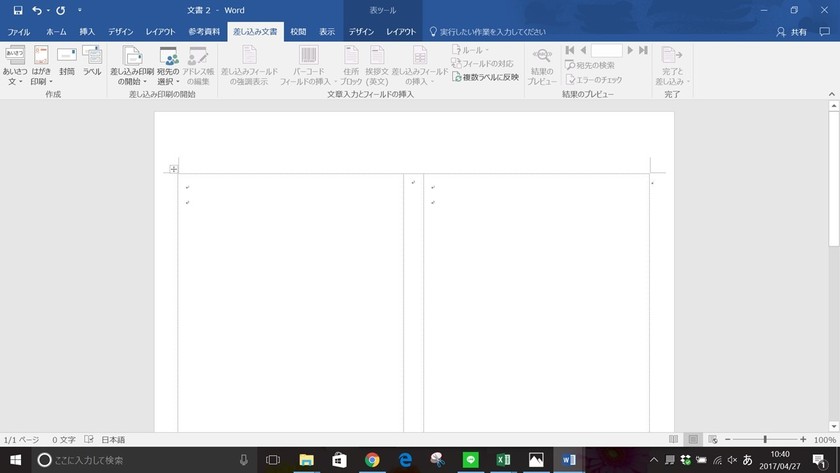
世界一簡単な席札の作り方*STEP③
デザインのテンプレートを作っていきます。
どうやってデザインを作れば良いの分からない…!という方は、二つ折り席札のテンプレデータを販売しているのでご利用ください♡
(名簿のExcel、テンプレデータ、席札データの3点セットで1122円(いい夫婦)です♡)
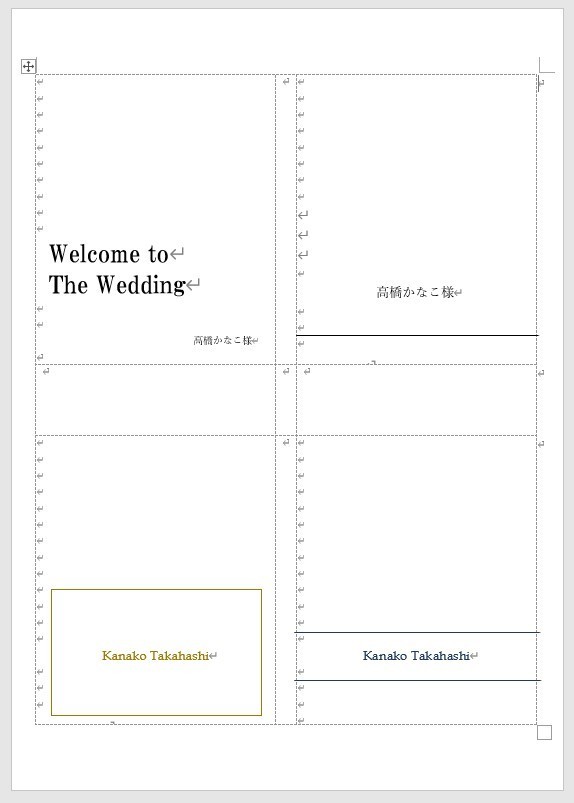
世界一簡単な席札の作り方*STEP④
次はゲストの名前を挿入する準備をします。
ゲストの名前を入れたい場所にカーソル(I)を合わせ、上のタブから 差し込み文章⇒宛先の選択⇒既存のリストを使用 をクリックします。
事前準備で保存した、ゲストの名前が入ったエクセルを開きます*
これで、ゲストの名簿がワードにいつでも挿入できる状態になりました。
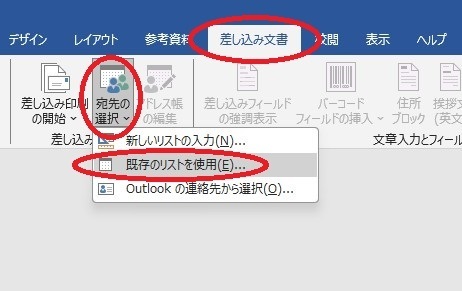
世界一簡単な席札の作り方*STEP⑤
続いて、差し込み文章⇒差し込みフィールドの挿入⇒姓 をクリックします。そうすると、カーソルを合わせていた部分に≪姓≫と入ります*
同じように、差し込み文章⇒差し込みフィールドの挿入⇒名
差し込み文章⇒差し込みフィールドの挿入⇒敬称 も入れます。
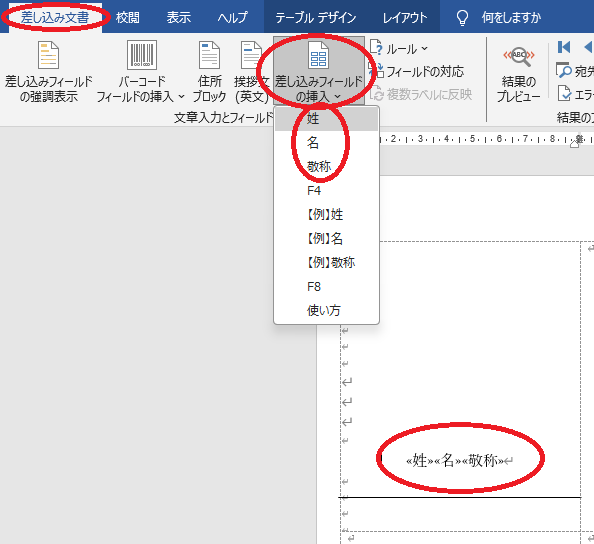
フォントの種類や大きさ、色を変えたい場合は、文字を選択し、上のタブのホームから変更しましょう。
➡席札テンプレデータを販売しています。使いたいフォントに悩む場合はご利用ください!
世界一簡単な席札の作り方*STEP⑥
次に、他の枠にも全く同じデザインをコピーペーストしていきます。
差し込み文章⇒複数ラベルに反映 をクリックします*
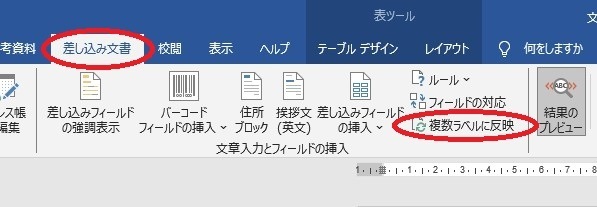
同じデザインを何個も作らなくて済むので、とっても楽♩
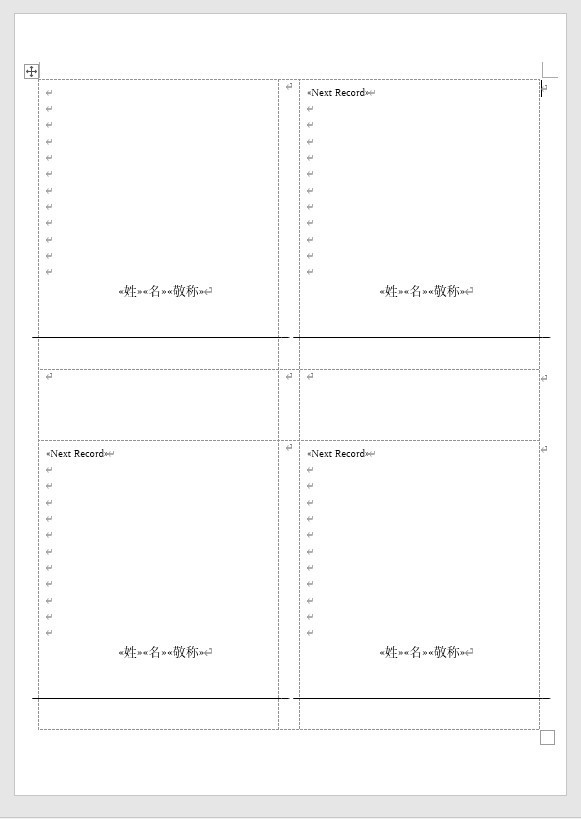
世界一簡単な席札の作り方*STEP⑦
続いて、それぞれの席札にゲストの名前を反映させます。
差し込み文章⇒完了と差し込み⇒個々のドキュメントの編集 をクリックします。
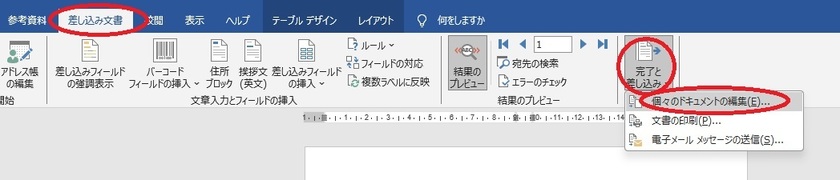
新規文章への差し込み画面が出て来るので「すべて」を選択します。
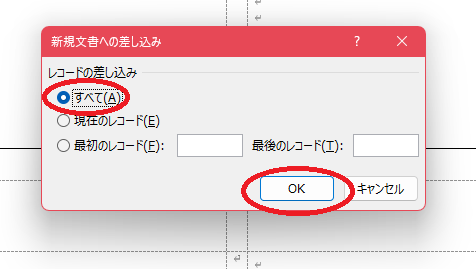
![marry[マリー]](https://imgs.marry-xoxo.com/assets/marry_logo-e3a503203d635925f956631f4df079fe97f587ed360274455ead4fe26052b631.png)
 結婚式DIY
結婚式DIY
 ペーパーアイテム
ペーパーアイテム
 通販
通販
 ウェディングアイテム
ウェディングアイテム
 コラム
コラム
 ウェディングケーキ
ウェディングケーキ
 お金・節約
お金・節約
 髪型・メイク
髪型・メイク
 ドレス
ドレス
 和装
和装
 前撮り・ウェディングフォト
前撮り・ウェディングフォト
 靴・アクセサリー
靴・アクセサリー
 ブーケ
ブーケ
 挙式
挙式
 披露宴
披露宴
 ウェルカムスペース・装花
ウェルカムスペース・装花
 引き出物・ギフト
引き出物・ギフト
 BGM・ムービー
BGM・ムービー
 二次会
二次会
 ラブラブ結婚生活
ラブラブ結婚生活
 プロポーズ
プロポーズ
 顔合わせ・結納
顔合わせ・結納
 入籍
入籍
 式場探し
式場探し
 ハネムーン
ハネムーン
 ネイルアート
ネイルアート
 指輪
指輪
 美容
美容
 新郎
新郎
 両家家族(親族)
両家家族(親族)
 ゲスト
ゲスト
 韓国風
韓国風




